Πώς να εμφανίσετε όλα τα παράθυρα του Excel στη γραμμή εργασιών;
Όταν χρησιμοποιείτε το Excel 2007 και 2010, έχετε παρατηρήσει ότι όλα τα αρχεία Excel που έχετε ανοίξει εμφανίζονται μόνο ως ένα παράθυρο στη γραμμή εργασιών; Αυτό θα είναι ενοχλητικό όταν προσπαθήσατε να κάνετε εναλλαγή μεταξύ των βιβλίων εργασίας και εάν θέλετε να κλείσετε μόνο ένα αρχείο, όλα τα ανοιχτά αρχεία θα κλείσουν ταυτόχρονα. Πώς μπορείτε λοιπόν να εμφανίσετε όλα τα παράθυρα του Excel στη γραμμή εργασιών;
Εμφάνιση όλων των παραθύρων του Excel στη γραμμή εργασιών με τις επιλογές του Excel
Εμφάνιση όλων των παραθύρων του Excel στη γραμμή εργασιών με την καρτέλα Office
 Εμφάνιση όλων των παραθύρων του Excel στη γραμμή εργασιών με τις επιλογές του Excel
Εμφάνιση όλων των παραθύρων του Excel στη γραμμή εργασιών με τις επιλογές του Excel
Στο Excel 2007 και 2010, πρέπει να επιλέξετε μια επιλογή στις επιλογές Excel για να επιλύσετε αυτήν την εργασία.
1. κλικ Αρχεία > Επιλογές στο Excel 2010 ή κάντε κλικ στο Κουμπί γραφείου > Επιλογές του Excel στο Excel 2007, στο Επιλογές του Excel , κάντε κλικ στην επιλογή Προηγμένη από το αριστερό παράθυρο και, στη συνέχεια, κάντε κύλιση προς τα κάτω Display ενότητα και ελέγξτε Εμφάνιση όλων των παραθύρων στη γραμμή εργασιών επιλογή, δείτε το στιγμιότυπο οθόνης:

2. Στη συνέχεια κάντε κλικ στο κουμπί OK για να κλείσετε αυτό το παράθυρο διαλόγου και όλα τα ανοιχτά βιβλία εργασίας έχουν εμφανιστεί στη γραμμή εργασιών, μπορείτε να κάνετε εναλλαγή μεταξύ τους γρήγορα, να δείτε στιγμιότυπα οθόνης:
 |
 |
 |
Note: Στο Excel 2013, αυτό Εμφάνιση όλων των παραθύρων στη γραμμή εργασιών Η δυνατότητα έχει αφαιρεθεί από το Επιλογές του Excel.
 Εμφάνιση όλων των παραθύρων του Excel στη γραμμή εργασιών με την καρτέλα Office
Εμφάνιση όλων των παραθύρων του Excel στη γραμμή εργασιών με την καρτέλα Office
Εάν έχετε εγκαταστήσει Καρτέλα Office στον υπολογιστή σας, σας βοηθά να προβάλετε και να επεξεργαστείτε πολλά αρχεία σε ένα παράθυρο με μία καρτέλα, για να μάθετε περισσότερα Καρτέλα Office και θέλετε να το φορτώσετε, κάντε κλικ εδώ.
Μετά την εγκατάσταση Καρτέλα Office, ανοίξτε πολλά βιβλία εργασίας, θα δείτε ότι όλα τα ονόματα των βιβλίων εργασίας έχουν εμφανιστεί σε ένα παράθυρο με μία καρτέλα, όπως φαίνεται το ακόλουθο στιγμιότυπο οθόνης:

Και αν θέλετε επίσης να εμφανίσετε αυτά τα παράθυρα στη γραμμή εργασιών, κάντε κλικ Καρτέλα Office > Κέντρο επιλογών, Στην Καρτέλες για επιλογές Excel διάλογος, ελέγξτε Εμφάνιση όλων των παραθύρων στη γραμμή εργασιών υπό Γενικά & Θέση καρτέλα, δείτε το στιγμιότυπο οθόνης:
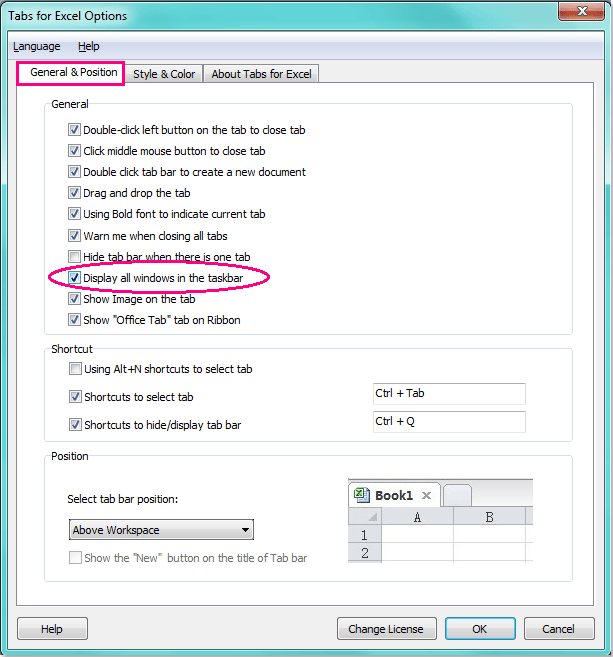
Τα καλύτερα εργαλεία παραγωγικότητας γραφείου
Αυξήστε τις δεξιότητές σας στο Excel με τα Kutools για Excel και απολαύστε την αποτελεσματικότητα όπως ποτέ πριν. Το Kutools για Excel προσφέρει πάνω από 300 προηγμένες δυνατότητες για την ενίσχυση της παραγωγικότητας και την εξοικονόμηση χρόνου. Κάντε κλικ εδώ για να αποκτήσετε τη δυνατότητα που χρειάζεστε περισσότερο...

Το Office Tab φέρνει τη διεπαφή με καρτέλες στο Office και κάνει την εργασία σας πολύ πιο εύκολη
- Ενεργοποίηση επεξεργασίας και ανάγνωσης καρτελών σε Word, Excel, PowerPoint, Publisher, Access, Visio και Project.
- Ανοίξτε και δημιουργήστε πολλά έγγραφα σε νέες καρτέλες του ίδιου παραθύρου και όχι σε νέα παράθυρα.
- Αυξάνει την παραγωγικότητά σας κατά 50% και μειώνει εκατοντάδες κλικ του ποντικιού για εσάς κάθε μέρα!

